Cara Mereset Aplikasi Pengaturan di Windows 11
Microsoft Jendela 11 Pahlawan / / April 03, 2023

Terakhir diperbarui saat

Aplikasi Pengaturan adalah bagian penting dari pengalaman Windows 11. Jika berhenti berfungsi, Anda dapat mengatur ulang aplikasi Pengaturan di Windows 11 dengan panduan ini.
Aplikasi Pengaturan di Windows 11 sangat penting untuk mengelola dan mengonfigurasi sistem Windows 11 Anda. Ini adalah aplikasi antarmuka modern yang dimaksudkan untuk menggantikan Panel Kontrol di PC Anda untuk mengakses berbagai pengaturan sistem dan aplikasi.
Anda dapat mengontrol fitur sistem dan aplikasi, mengelola fitur personalisasi untuk mengubah tampilan dan nuansa OS, dan mengubah pengaturan sistem lainnya. Namun, terkadang aplikasi Pengaturan tidak diluncurkan atau mogok berulang kali.
Jika aplikasi Pengaturan tidak berfungsi di PC Windows 11 Anda, Anda dapat mengatur ulang aplikasi di Windows 11 agar berfungsi. Begini caranya.
Cara Mengatur Ulang Pengaturan di Windows 11
Salah satu metode yang dapat Anda gunakan untuk mengatur ulang Pengaturan adalah dengan menggunakan aplikasi Pengaturan. Jadi, opsi ini berfungsi paling baik jika Anda dapat meluncurkan Pengaturan tetapi memiliki masalah dengan aplikasi yang tidak stabil atau mogok. Jika itu terjadi, mudah-mudahan, Anda dapat meluncurkannya cukup lama sebelum mogok.
Catatan: Untuk menjaga agar Pengaturan tetap stabil sehingga Anda dapat mengatur ulang aplikasi, cobalah boot Windows 11 ke mode Aman Pertama.
Untuk mengatur ulang aplikasi Pengaturan di Windows 11:
- tekan kunci jendela pada keyboard Anda untuk membuka Menu mulai.
- Jenis pengaturan, klik kanan Pengaturan aplikasi di bawah Pertandingan terbaik bagian, dan klik Pengaturan aplikasi.
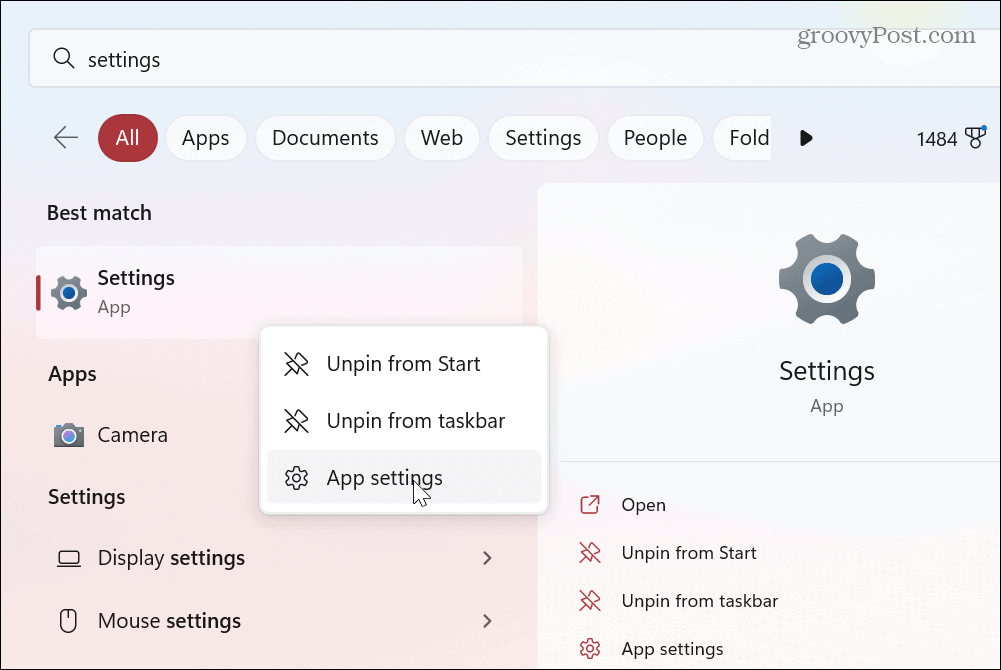
- Saat layar pengaturan aplikasi terbuka, gulir ke bawah sisi kiri, dan klik Mengatur ulang tombol dua kali.
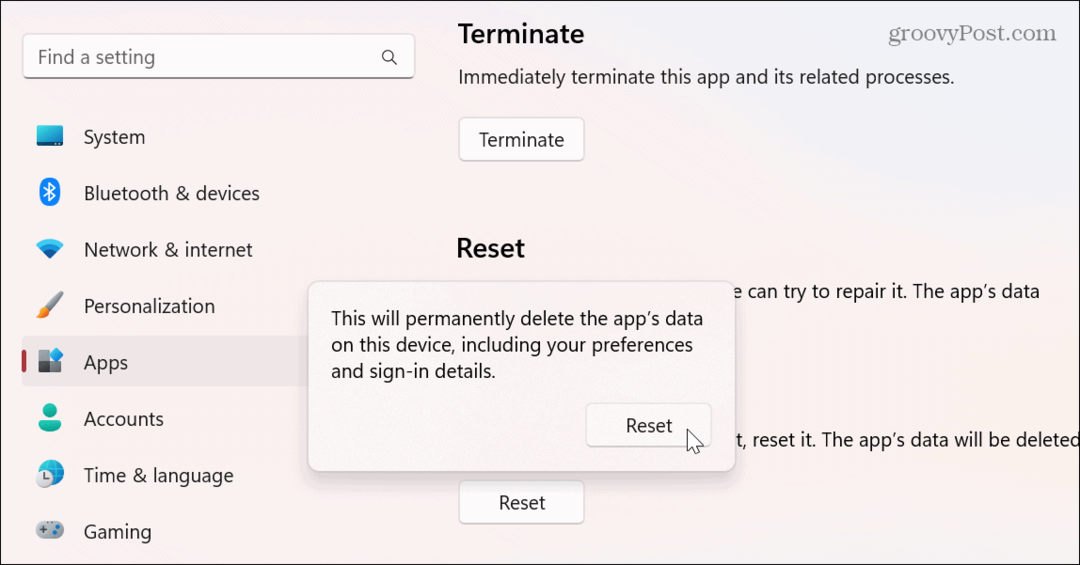
Setelah proses reset selesai, semua data dihapus, aplikasi akan ditutup, dan akan diinstal ulang ke pengaturan pabrik. Setelah mengatur ulang aplikasi, klik Tombol Mulai atau memukul Anda Kunci jendela untuk meluncurkan pengaturan dan melihat apakah itu berfungsi setelah reset.
Atau, Anda dapat menekan pintasan keyboard Tombol Windows + I untuk meluncurkan Pengaturan secara langsung.
Gunakan PowerShell untuk Mengatur Ulang Aplikasi Pengaturan di Windows 11
Jika opsi di atas tidak berhasil atau Anda ingin mengambil jalur lain, Anda dapat menggunakannya perintah PowerShell untuk mengatur ulang aplikasi Pengaturan di Windows 11.
Untuk mengatur ulang aplikasi Pengaturan dengan PowerShell, lakukan hal berikut:
- tekan kunci jendela, jenis powershell, dan klik Jalankan sebagai administrator opsi di panel kanan.
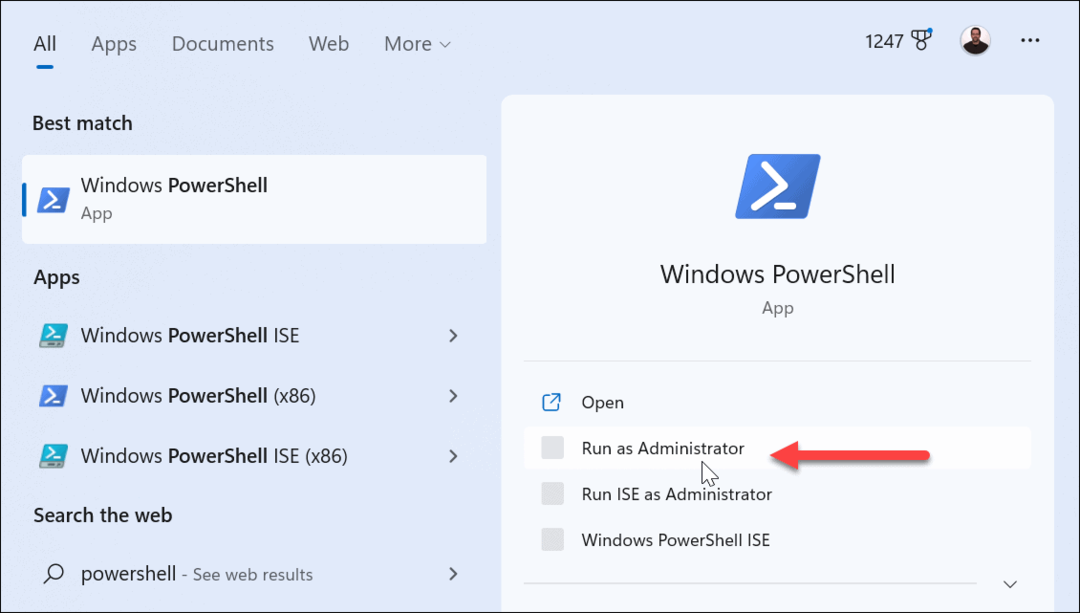
- Saat PowerShell diluncurkan, jalankan perintah berikut dan tekan Memasuki.
Dapatkan-AppxPackage *Windows. ImmersiveControlPanel* | Reset-AppxPackage
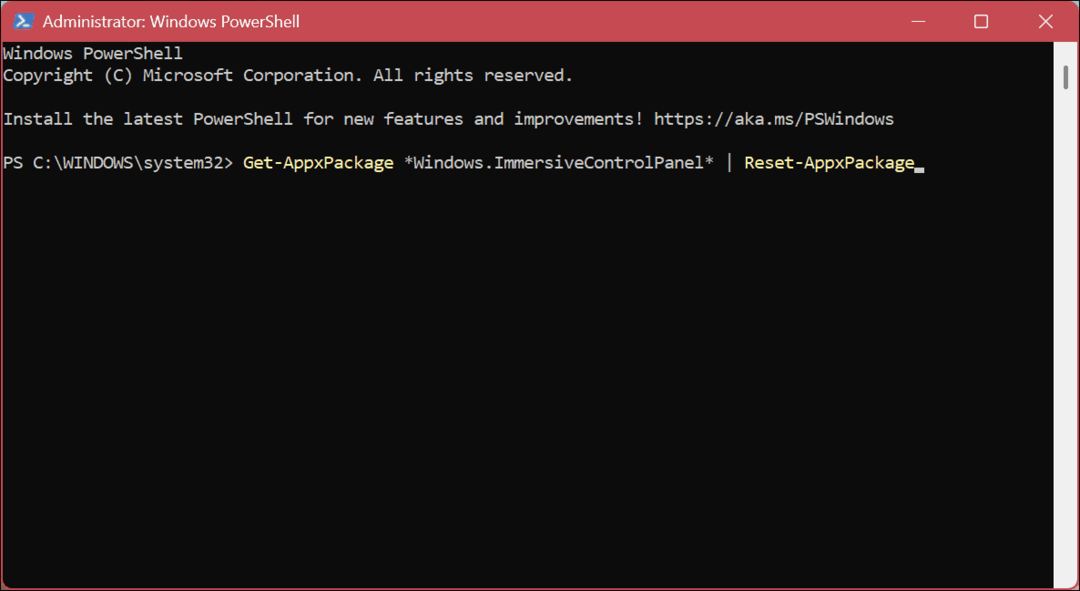
Saat Anda menjalankan perintah, tidak ada yang terjadi selain kedipan singkat layar Anda. Tidak akan ada layar verifikasi, tetapi setelah menjalankan perintah, aplikasi akan menginstal ulang dan mereset aplikasi Pengaturan ke pengaturan default di Windows 11.
Setelah menjalankan perintah, klik Tombol Mulai atau tekan kunci jendela dan luncurkan aplikasi Pengaturan untuk memverifikasi bahwa itu berfungsi. Penting juga untuk dicatat bahwa Anda dapat menggunakan Tombol Windows + I untuk meluncurkan Pengaturan secara langsung.

Memperbaiki Windows 11
Singkat mengatur ulang semua aplikasi atau melakukan a pemulihan sistem, A pengaturan ulang pabrik, atau a boot bersih, menggunakan salah satu opsi di atas akan membuat aplikasi Pengaturan berfungsi kembali di PC Windows 11 Anda. Sebelum memulai, pastikan Anda memiliki cadangan lengkap dari PC Anda jadi kamu bisa memulihkan sistem Anda jika terjadi kesalahan.
Ada aspek lain dari Windows 11 yang mungkin perlu Anda atur ulang atau perbaiki. Misalnya, jika Anda memiliki masalah bilah tugas, Anda bisa setel ulang pengaturan bilah tugas. Jadi, terkait aplikasi, beberapa hal yang mungkin perlu Anda lakukan untuk meningkatkan kinerja adalah menonaktifkan aplikasi startup atau belajar untuk hapus instalan aplikasi di Windows 11.
Dan jika Anda belum menjalankan Windows 11, kami siap membantu Anda. Misalnya, Anda bisa setel ulang aplikasi di Windows 10.
Cara Menemukan Kunci Produk Windows 11 Anda
Jika Anda perlu mentransfer kunci produk Windows 11 atau hanya memerlukannya untuk melakukan penginstalan bersih OS,...
Cara Menghapus Cache, Cookie, dan Riwayat Penjelajahan Google Chrome
Chrome melakukan pekerjaan yang sangat baik dalam menyimpan riwayat penjelajahan, cache, dan cookie untuk mengoptimalkan kinerja browser Anda secara online. Cara dia...



